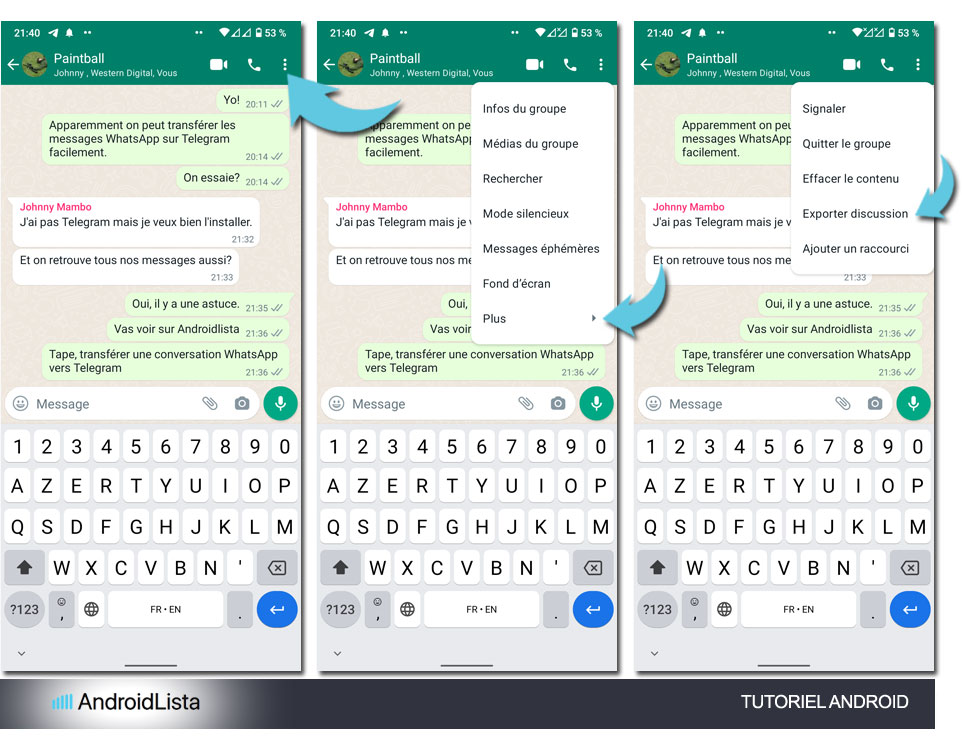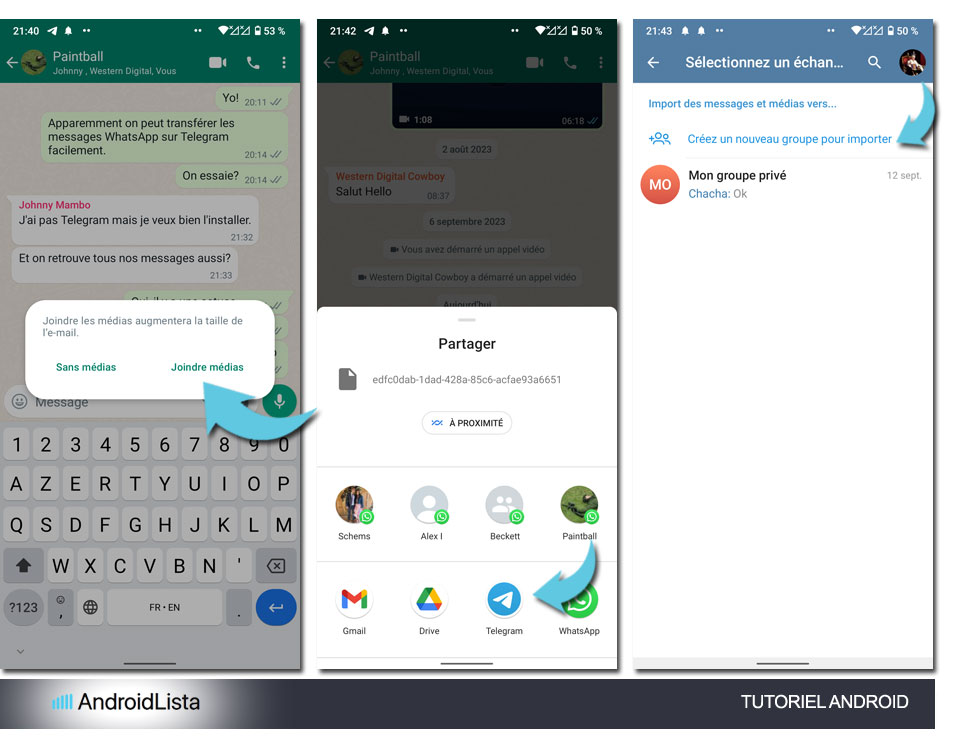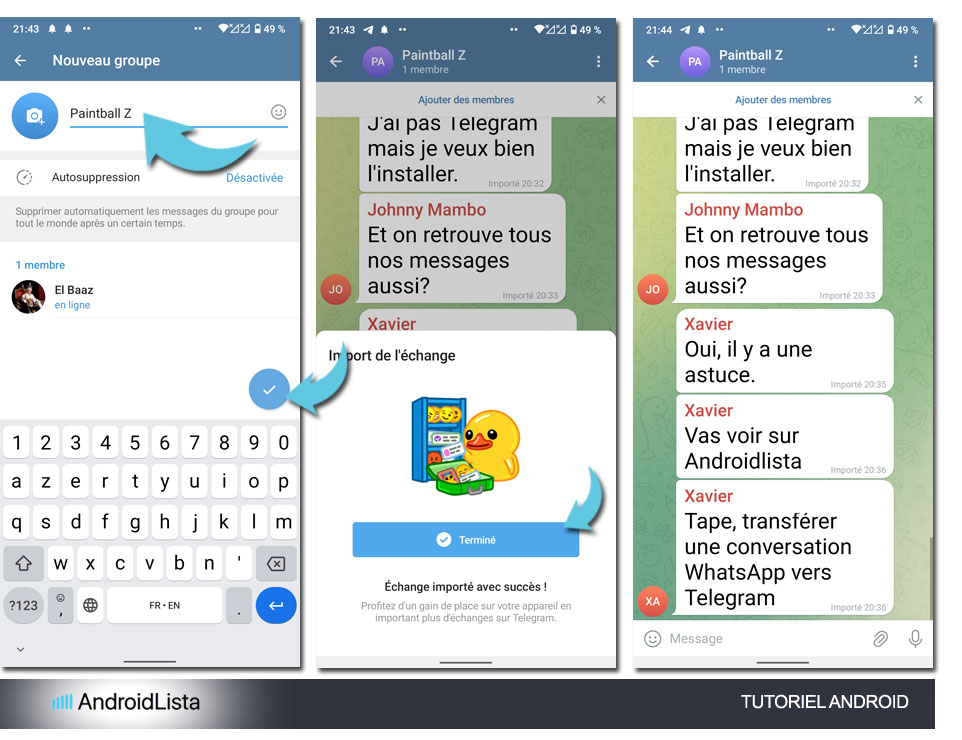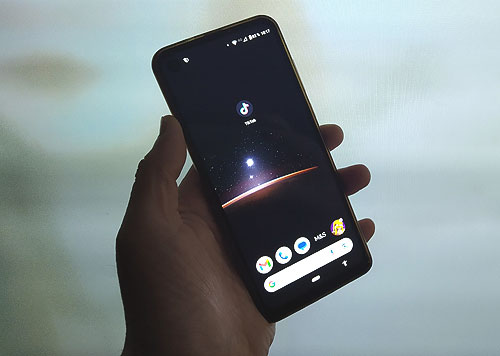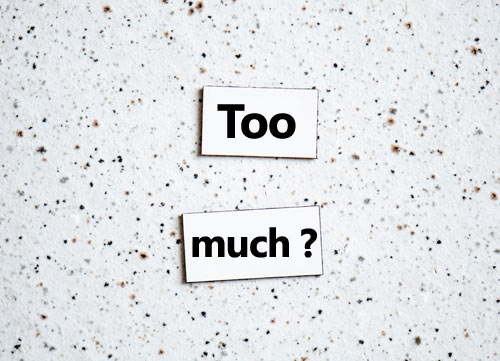Comment transférer une conversation WhatsApp vers Telegram sur Android
Vous êtes nombreux à avoir changé de téléphone pendant les fêtes. Les produits high-tech sont très prisés par les jeunes. Quant aux adultes ce sont les parfums qui caracolent en tête de liste des cadeaux de Noël en France. Et parfois cela mène à un changement d’applications. Plutôt de tout transférer, certains préfèrent repartir de zéro avec un téléphone plus propre et à neuf. En ce qui concerne les messageries on hésite un peu à changer car souvent les contacts sont sur la même appli.
Mais avec l’offre qui ne cesse de grandir, de nombreux français passent à Telegram. Et si vous étiez sur WhatsApp, vous pouvez même exporter ses conversations facilement. Pas besoin de carte SD, ni de passer par le Cloud. On vous explique tout dans ce nouveau tutoriel Androidlista, le premier de l’année 2024. Et si jamais l’une de vos résolutions était de faire le ménage sur votre téléphone, alors commencez par un nouvel écran d’accueil Android.
L’export facile des messages WhatsApp vers Telegram
Car oui effectivement, une messagerie est plus utile si on peut récupérer l’historique des échanges n’est-ce pas? Et si vous n’êtes pas encore sur Telegram, installez l’appli avec le lien de téléchargement en bas du tutoriel. Après quoi vous pourrez commencer la procédure depuis WhatsApp.
- Lancez la messagerie Meta sur votre Android
- Rendez-vous dans la discussion à exporter vers Telegram
- Tapez ensuite sur les 3 points en haut à droite
- Allez maintenant sur l’option Plus comme indiqué ci-dessous
- Il suffit maintenant de sélectionner Exporter discussion
La procédure d’exportation va démarrer et c’est assez rapide sauf si vous aviez beaucoup de médias dans la conversation, des vidéos surtout. En tout cas, il faudra les inclure pour ne rien perdre. Voici comment faire:
- Sur la fenêtre qui apparait sélectionnez Joindre médias sauf si vous voulez les omettre bien sûr
- Un petit temps de traitement a lieu, on vous demande ensuite la destination de l’export
- Sélectionnez Telegram comme indiqué ci-dessous
- C’est la nouvelle messagerie qui s’ouvre maintenant, Telegram vous invite à créer un nouveau groupe
- Tapez sur Créez un nouveau groupe pour importer
On est presque là ! Plus que quelques étapes et votre conversation WhatsApp sera désormais sur Telegram. Avec ou sans médias selon votre sélection ci-dessus.
- Saisissez le nom de votre groupe pour l’importation
- Tapez maintenant sur la coche bleue pour valider celui-ci
- C’est rapide normalement, tapez finalement sur le bouton bleu, Terminé
Et pour plus de confidentialité, vous pourrez aussi créer un groupe privé sur Telegram Android.

Telegram, la messagerie qui caracole
Oui en effet, les français sont nombreux à utiliser Telegram sur Android. L’appli est aussi accessible sur le web et permet de consulter ses messages sur plusieurs appareils. Cetter versatilité des accès est un plus. Mais ce qui plait le plus aux utilisateurs ce sont les fonctionnalités XXL. Les autres messageries ont du mal à suivre d’ailleurs. Et en ce qui concerne l’interface, elle est très conviviale aussi. Essayez, vous verrez!